✏️ Нам пишут:
Часто использую MacBook для презентаций и демонстрации работы клиентам. Желательно на время скрывать все содержимое рабочего стола, приходится прятать все документы и файлы в папку. Есть ли способ быстро скрывать и снова отображать все данные с рабочего стола macOS?
Стандартного механизма для скрытия данных с рабочего стола нет. Вы можете использовать метод с папками либо использовать стопки данных. Для этого вызовите контекстное меню рабочего стола и нажмите пункт Собрать в стопки.
Данные будут рассортированы и собраны по типу, но все равно останутся видны на главном экране. Для полного скрытия всех объектов с рабочего стола потребуется сторонне приложение.
Как быстро скрыть все данные с рабочего стола
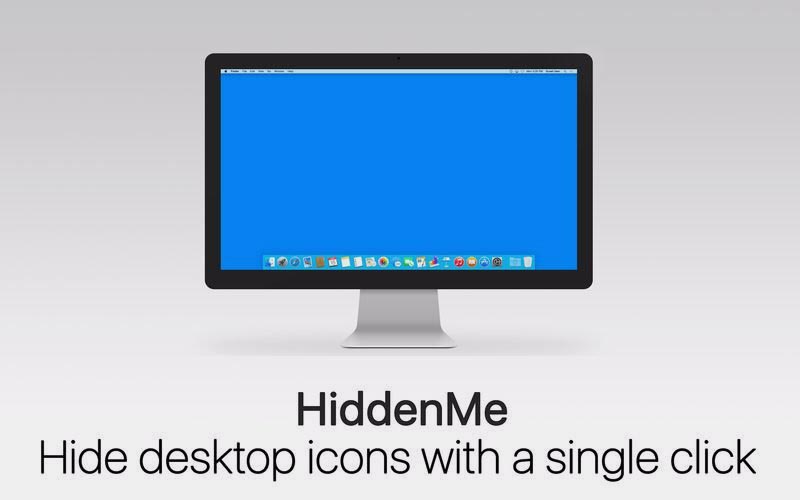
1. Установите бесплатную утилиту HiddenMe из Mac App Store.
2. Запустите приложение и найдите его иконку в строке меню.
3. Перейдите в параметры приложения и настройте нужные опции.
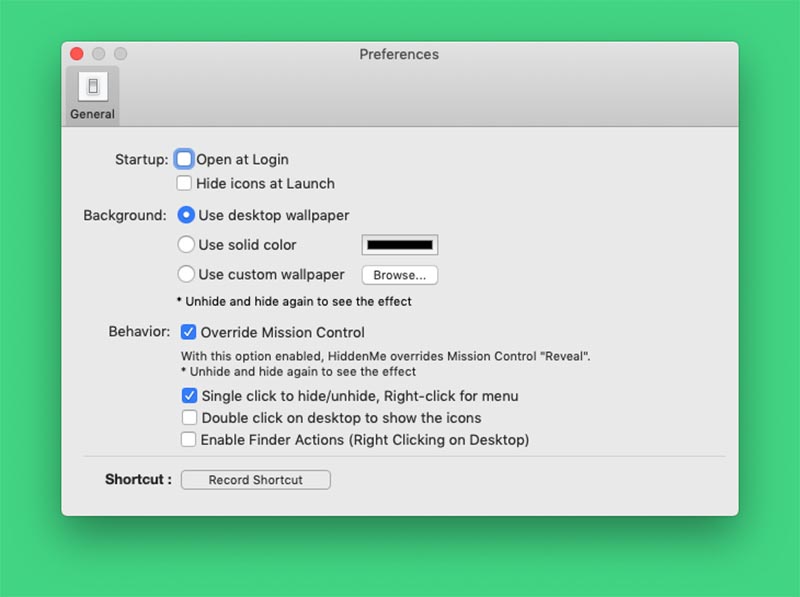
Можно активировать запуск утилиты во время старта системы, настроить другие обои на время скрытия иконок, задать сочетание клавиш для быстрой активации программы.
Теперь останется активировать HiddenMe при помощи настроенного шортката или кликом по иконке в строке меню. Утилита скроет все содержимое рабочего стола, а затем вернет все на прежнее место.
При помощи встроенной покупки за 179 руб. можно активировать возможность работы с несколькими экранами на Mac.




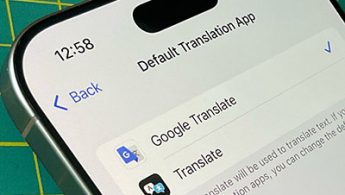
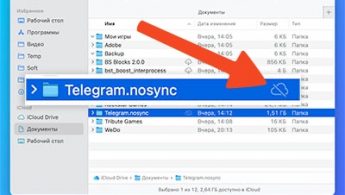

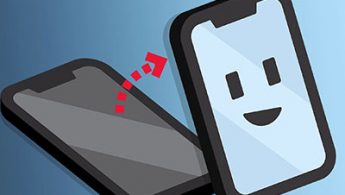



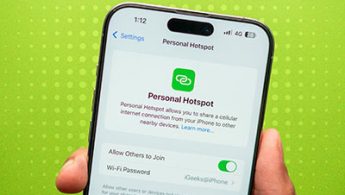
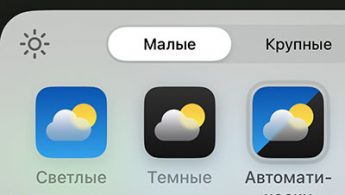







А просто создать отдельный рабочий стол и не переходить на основной, почему не вариант? Всегда так делаю.